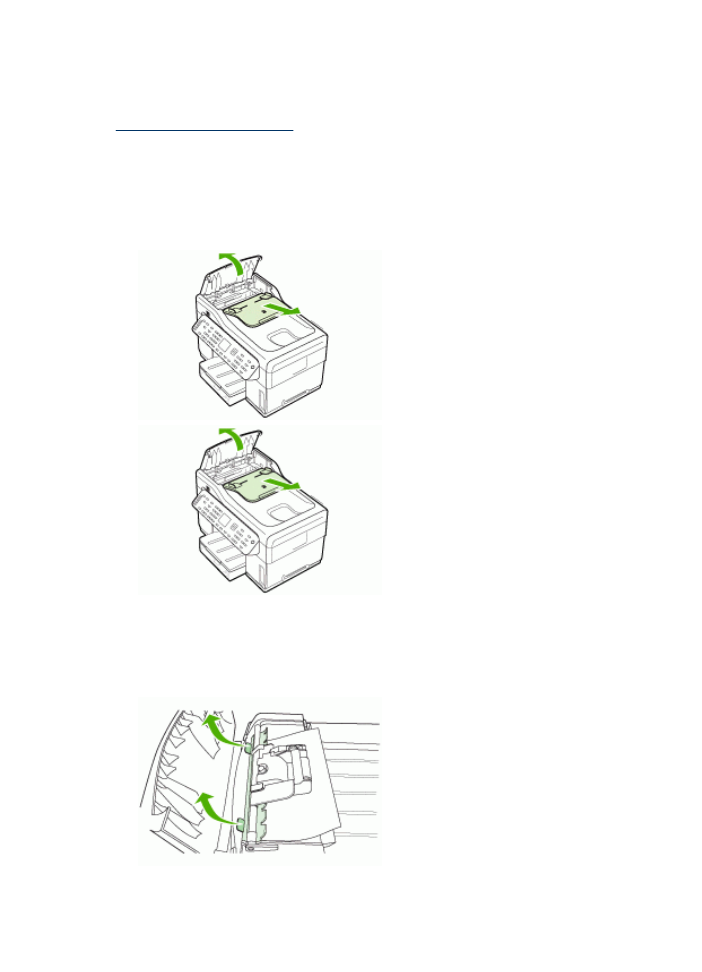
Usuwanie zacięć w podajniku ADF
Jeżeli papier został zacięty w podajniku ADF, usuń zacięcie postępując zgodnie
z poniższymi instrukcjami. Aby uzyskać więcej informacji, jak unikać zacięć, zobacz
Wskazówki, jak unikać zacięć
.
Jak usunąć zacięcie w podajniku ADF
1. Jeśli kartka wystaje z podajnika, spróbuj ją delikatnie usunąć, tak aby się nie
rozerwała. Jeśli wystąpi opór, wykonaj następujące kroki.
2. Wyjmij podajnik dokumentów i otwórz pokrywę podajnika ADF.
3. Wyjmij element zapobiegający zacięciom. Trzymając obiema rękami podnieś ją za
dwa uchwyty, aż do odbezpieczenia. Obróć go i wyciągnij, a następnie odłóż na
bok.
Rozdział 10
216
Konserwacja i rozwiązywanie problemów
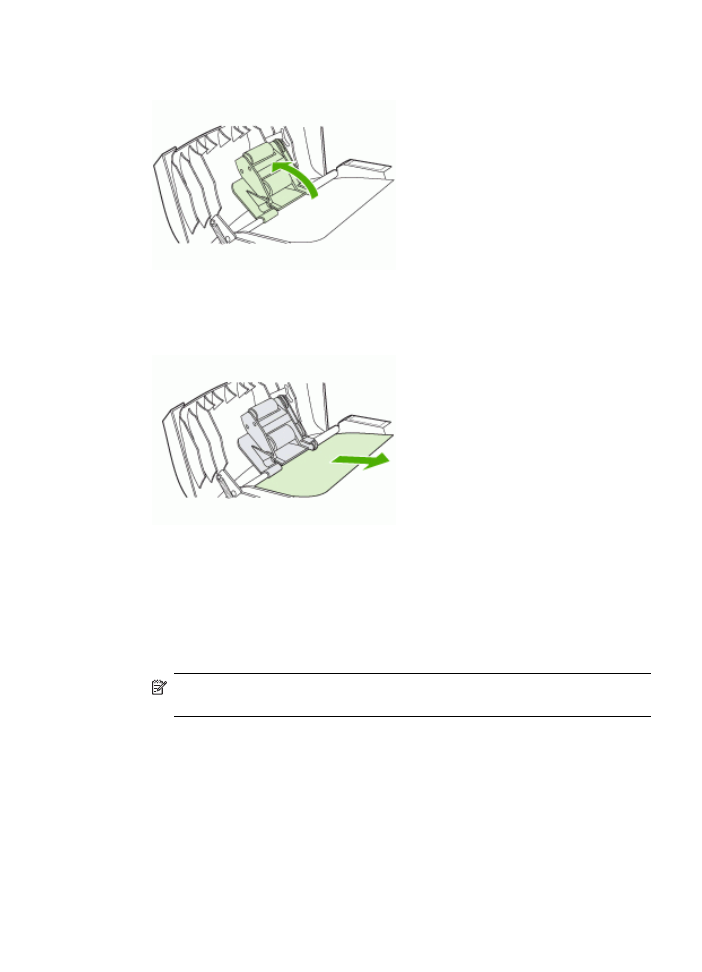
4. Przy podniesionej zielonej dźwigni obracaj mechanizm pobierający, aż się otworzy.
5. Spróbuj delikatnie usunąć stronę, uważając, aby jej nie podrzeć. Jeśli wystąpi
opór, wykonaj następny krok.
6. Otwórz podajnik ADF i dwiema rękami delikatnie poluzuj materiał.
7. Gdy materiał zostanie uwolniony, delikatnie go wyciągnij.
8. Zamknij automatyczny podajnik dokumentów.
9. Opuść zieloną dźwignię.
10. Zainstaluj ponownie element zapobiegający zacięciom, jak pokazano na rysunku.
Naciśnij oba przyciski, aż część zaskoczy na swoje miejsce.
Uwaga
Złe umieszczenie elementu zapobiegającego zacięciom może
powodować zacięcia w przyszłości.
Usuwanie zacięć
217
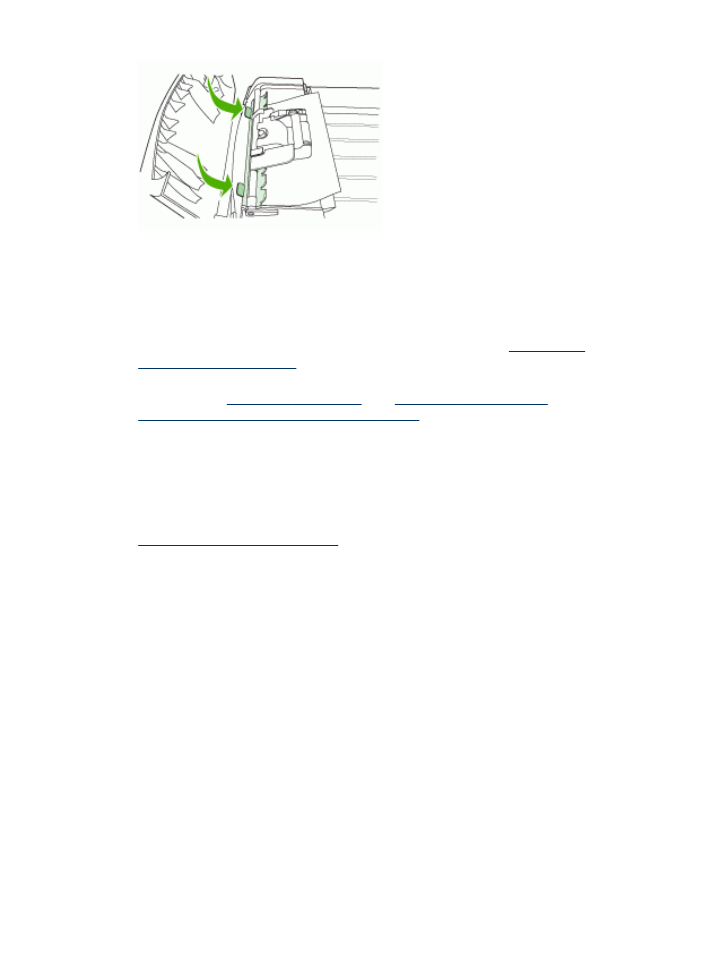
11. Zamknij podajnik ADF i włóż na swoje miejsce zasobnik podajnika dokumentów.